Más Sobre Grafos En PowerPoint Y Conectores Curvos
Hace poco escribimos acerca de los gráficos en PowerPoint y cómo hacer que conecten aristas y vértices (nodos). Hoy vamos a aprender un poco más sobre los gráficos y cómo hacer que los bordes sean curvos así como añadir texto a los nodos. Esto puede ser muy práctico para los usuarios de PowerPoint 2010 que necesitan crear modelos usando gráficos y por supuesto para crear redes bayesianas o modelos de decisión. Vamos a aprender más acerca de los gráficos en PowerPoint, bordes y curvas.

En este gráfico hemos cambiado los bordes utilizando líneas curvas en lugar de líneas rectas. Algunos gráficos se ven mejor con bordes curvos, como podemos observar en la imagen.
La forma de fijar y utilizar los bordes curvos en lugar de bordes rectos es cambiando el tipo de conector. Usando los conectores en PowerPoint 2010 podemos ayudar a hacer diseños impresionantes y gráficos completos.
Hacemos clic derecho sobre el borde y buscamos los tipos de conectores. Ahora elegimos el conector curvado en lugar del conector recto.
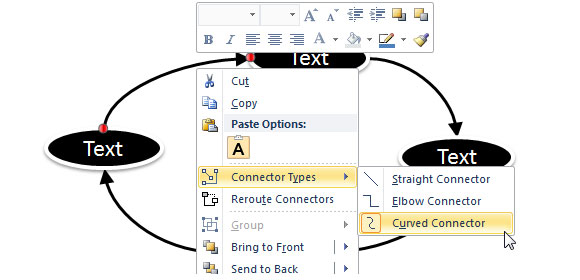
Repetimos este mismo proceso para otros conectores en el gráfico y finalmente guardamos los cambios. El uso de conectores curvos es otra forma de hacer completas gráficas en PowerPoint, pero también se pueden utilizar las mismas ideas para hacer otros gráficos simples como grafos bipartitos completos, gráficos de ciclos conectados e incluso gráficos regulares.
Para más información, no dude en consultar nuestro artículo original More about Graphs in PowerPoint and Curved Edges

 Gold PowerPoint Template
Gold PowerPoint Template Office PowerPoint Template
Office PowerPoint Template Investor PowerPoint Template
Investor PowerPoint Template Management PowerPoint Template
Management PowerPoint Template Team Building Template
Team Building Template Project Management
Project Management